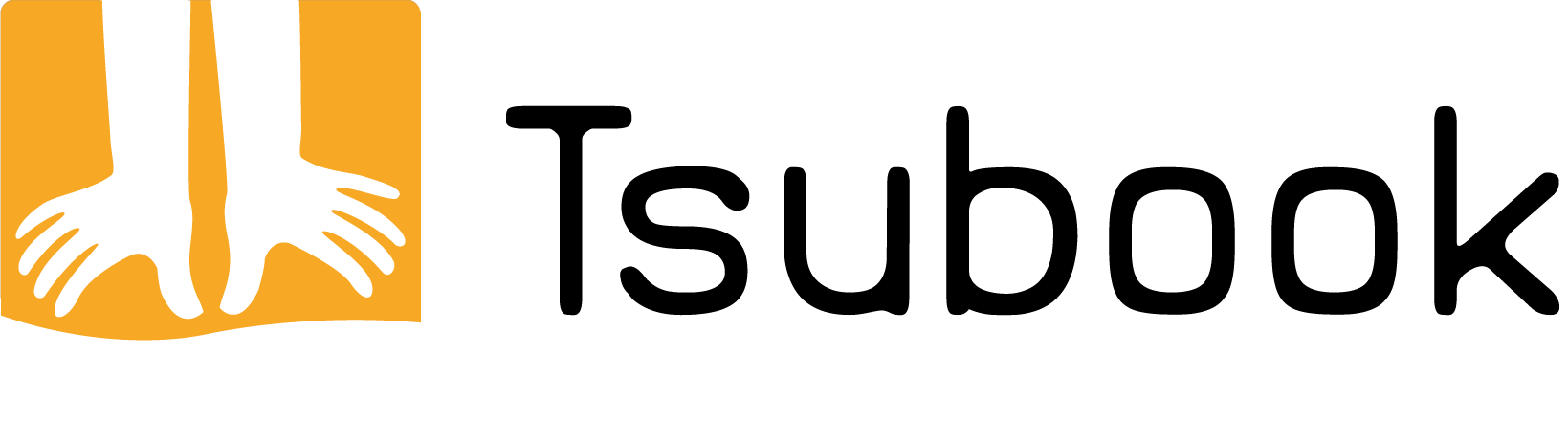Merci pour votre intérêt pour Tsubook ! Nous allons voir ensemble comment télécharger et installer l’app sur votre appareil.
Tout d’abord un peu de contexte : Tsubook est une application mobile, ce qui signifie qu’elle n’est disponible que sur téléphone et tablette et pas (encore) sur ordinateur ni PC ni Mac. Nous distribuons Tsubook à travers les deux magasins d’applications les plus répandues : Google Play Store et App Store.
Pour obtenir l’app vous devez la télécharger depuis l’un de ces magasins virtuels. Le magasin que vous allez utiliser dépend de votre type d’appareil :
Si vous êtes sur iPhone ou iPad (marque Apple), vous allez télécharger Tsubook à travers le magasin d’application nommé « App Store »:
- Assurez-vous d’avoir votre appareil connecté à Internet.
- Cliquez sur ce lien (ou le bouton tout en bas) pour ouvrir directement la page de Tsubook dans l’App Store.
- Cliquez sur le bouton « Obtenir » ou « Télécharger » affiché en évidence.
- Si c’est la première fois que vous téléchargez une app, l’App Store vous demandera de rentrer votre carte bancaire. Il s’agit d’une formalité rendu obligatoire par Apple même pour les apps gratuites. Rien ne vous sera débité pour télécharger Tsubook.
- Une fois cette étape remplie, vous verrez un petit cercle bleu se remplir, ce qui vous indique que le téléchargement est en cours.
- Une fois le téléchargement terminé, un raccourci vers Tsubook sera créé sur la page d’accueil de votre appareil. Il vous suffit de cliquer dessus pour ouvrir Tsubook.
Si vous êtes sur Android (toutes les marques sauf Apple), vous allez télécharger Tsubook à travers le magasin d’application nommé « Play Store »:
- Assurez-vous d’avoir votre appareil connecté à Internet.
- Cliquez sur ce lien (ou le bouton tout en bas) pour ouvrir directement la page de Tsubook dans le Play Store.
- Dans la page de Tsubook, cliquez sur le bouton « Installer » ou « Télécharger » affiché en évidence.
- Si c’est la première fois que vous téléchargez une app, le Play Store vous proposera de rentrer votre carte bancaire. Cette formalité est facultative (cherchez le bouton « Ignorer » ou « Passer » en bas) mais si vous décidez la remplir, sachez que rien ne vous sera débité pour télécharger Tsubook.
- Une fois les données bancaires renseignées ou ignorées, vous verrez une barre de progression et un pourcentage croître, ce qui vous indique que le téléchargement est en cours.
- Une fois le téléchargement terminé, un raccourci vers Tsubook sera créé sur la page d’accueil de votre appareil. Il vous suffit de cliquer dessus pour ouvrir Tsubook.